透過 AirDrop,您可以輕鬆地在 Mac、iPhone 和 iPad 之間傳輸檔案。它使用多種技術來安全地傳輸文件。 AirDrop使用藍牙尋找設備,發送設備會建立一個安全的WiFi網路連線來傳送和接收檔案。這是因為它是最快、可靠和安全的使用。在本文中,我將向您展示如何解決Mac、iPhone 和 iPad 上的 AirDrop 無法正常運作的問題?繼續閱讀!
AirDrop 是一種用於本機傳送檔案或傳輸資料的方法,適用於兩個裝置之間。此功能於 2008 年在 Mac 上推出。然而,在 2013 年晚些時候,它被擴展到 iOS7 裝置。
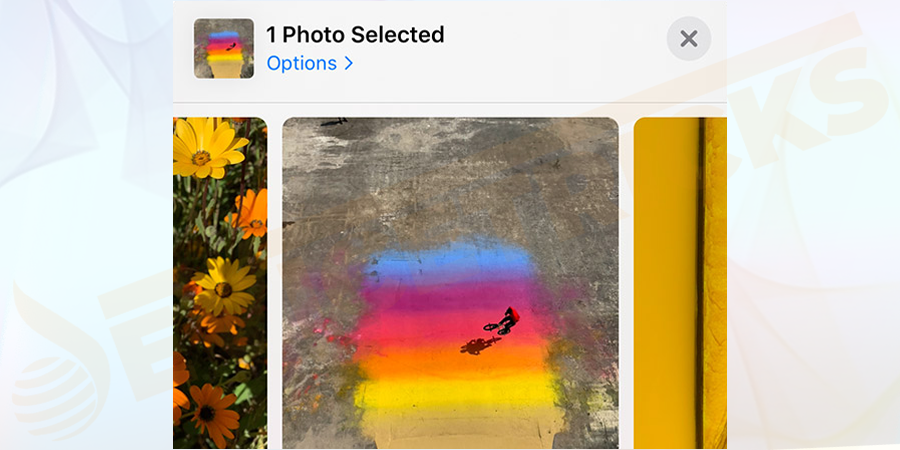
兩台裝置最初是透過藍牙連接,如果檔案很大,則使用 Wi-Fi。如果你使用的設備硬體較舊,即使這個功能本身很好用,在使用時也可能會出現問題。
用戶報告的最常見問題之一是可見性問題。有時,即使經過多次嘗試,收件者也沒有出現,這就是 Apple 為 iPhone 11 推出採用最新超寬頻技術的新 U1 晶片的原因。透過這種方式,設備的可發現性將會提高,同時也能夠解決 AirDrop 無法正常使用的問題。
在使用AirDrop之前,通常需要考慮幾個方面在Mac作業系統上。將這些視為先決條件。這些因素可確保您在 Mac 上順利執行 AirDrop,並保障您的安全。
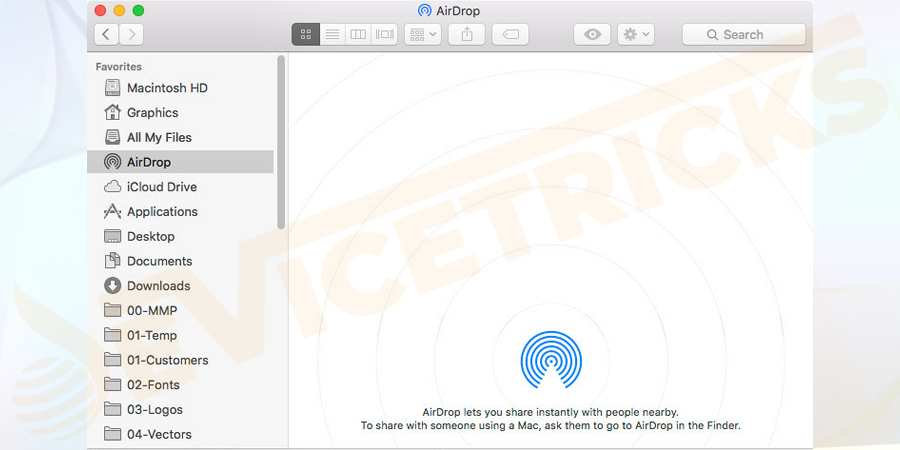
此功能無法正常運作的原因有很多。在我們開始進行故障排除之前,請確保您已檢查下面給出的 AirDrop 的以下要求。

也應該注意的是,任何 比上述模型更新的模型都應該可以工作。上述裝置可能會導致AirDrop 無法解決 Mac 問題。
與AirDrop 相容的iOS 裝置:
儘管具有廣泛的相容性,但您的裝置越舊,您就越有可能遇到AirDrop 問題。

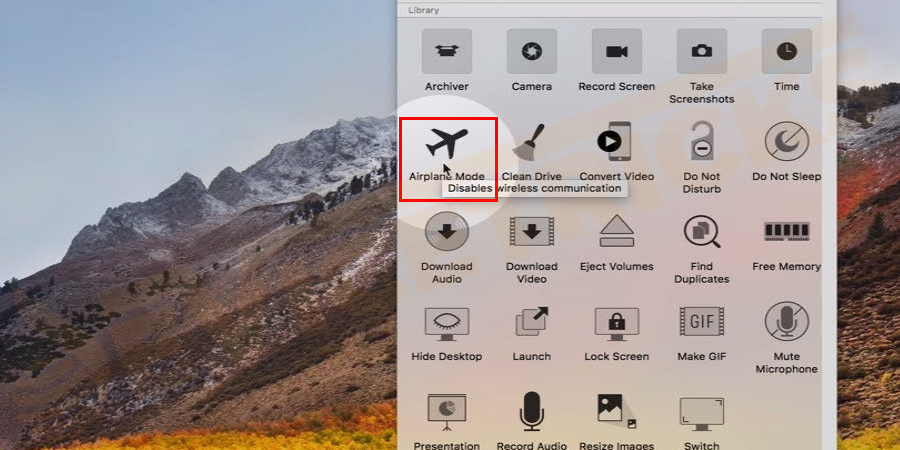
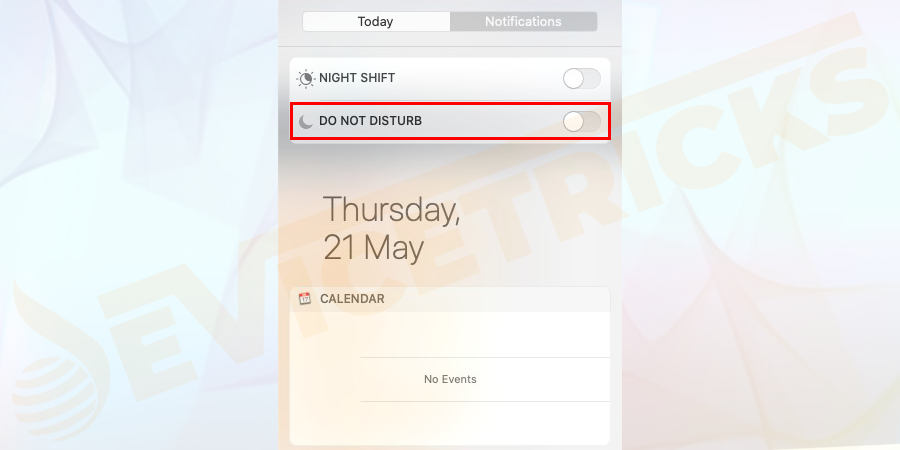 #
#
如果上述解決方案不起作用,請嘗試啟動以下解決方案來修復 AirDrop 在 Mac 上不起作用。
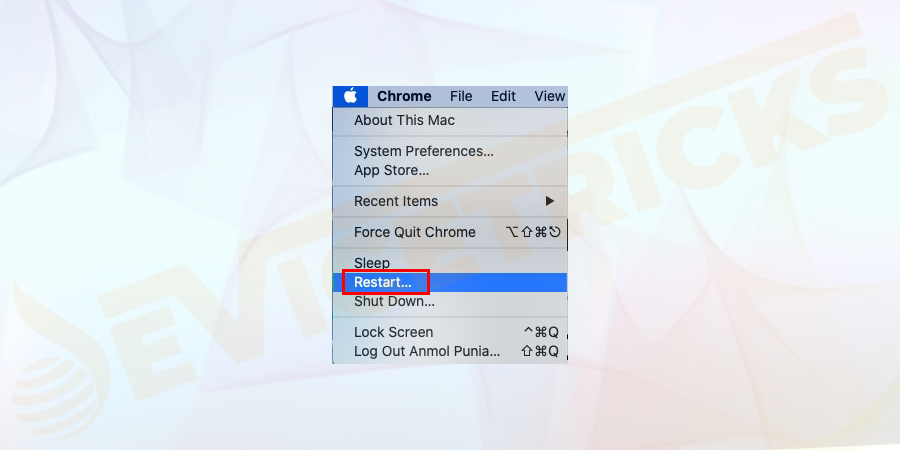
有時候,儘管簡單卻是解決 AirDrop 問題最有效的方法。如果您正在執行某項任務,這可能是不可接受的。
若您未將您的Mac 的可見性設定為“任何人”,則AirDrop 可能無法正常運作。要解決此問題,您需要將 Mac 的可見性設定為所有人。您可以按照以下步驟進行調整:
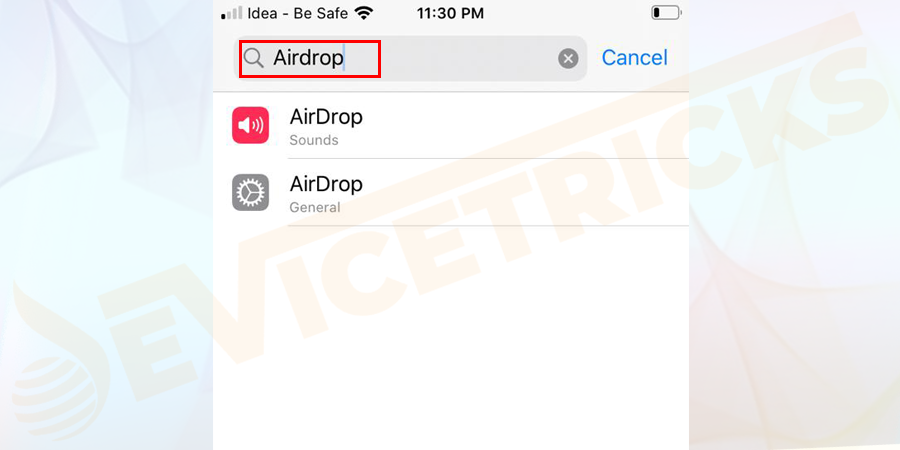
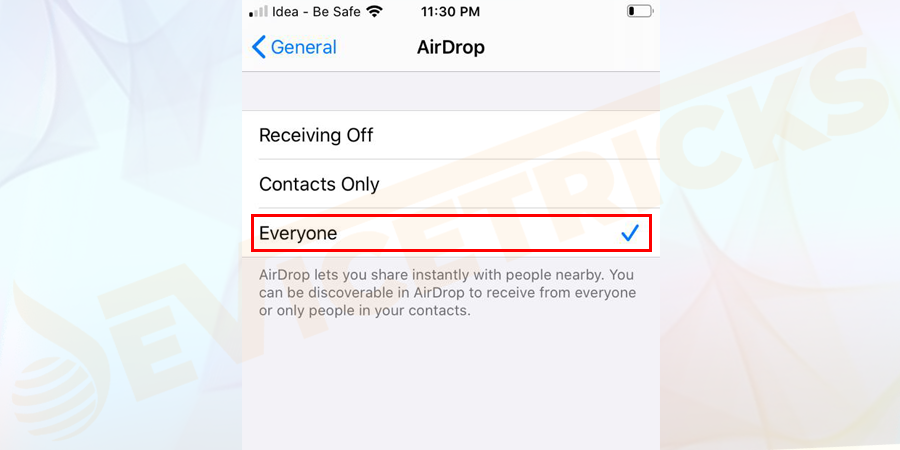
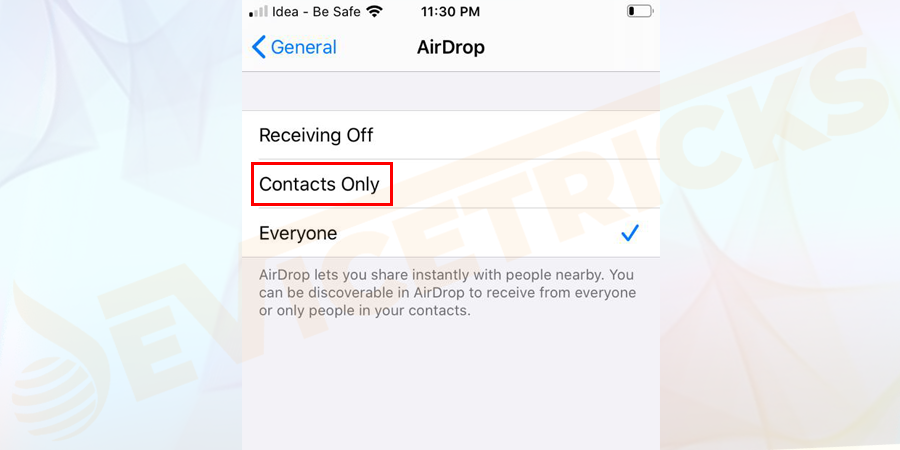
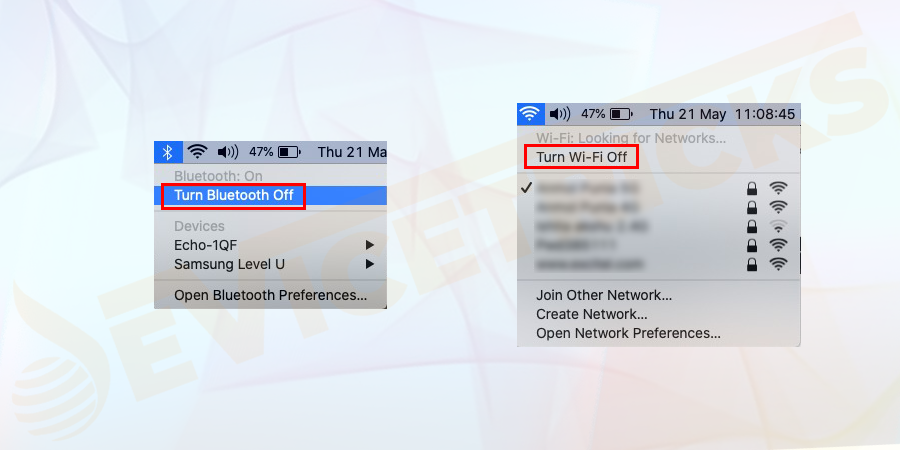
#有時,您的藍牙或Wi-Fi 中的任何一個行為異常或未正確啟用。在這種情況下,將其關閉 並再次開啟。點擊螢幕右上角選單列中的相關圖示即可。關閉 Wi-Fi 和藍牙後,再次開啟它們並檢查錯誤。
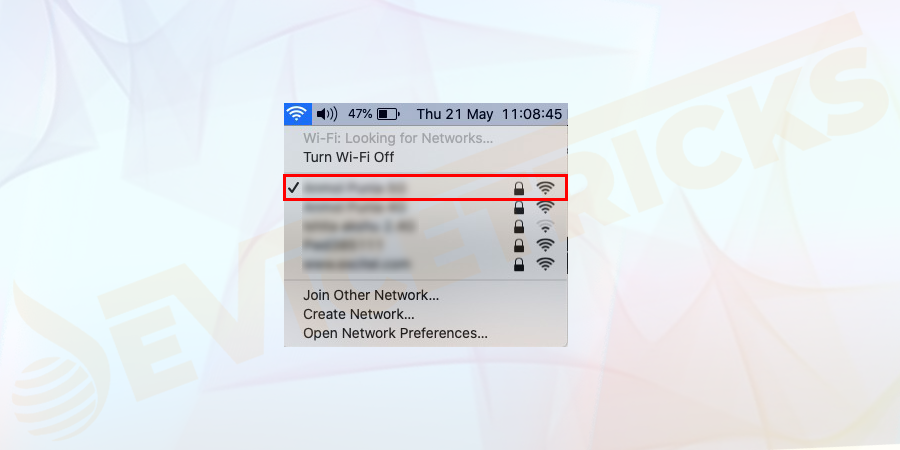
AirDrop 傳輸檔案的主要要求不是要連接相同 Wi-Fi 網絡,這是 Apple 的說明。但是,許多用戶報告說,當設備共享網路時,結果要好得多。所以,請嘗試將兩個裝置連接到同一個 Wi-Fi 網絡,然後再次嘗試傳輸檔案。
如果您啟用了「請勿打擾」模式,則它可能會幹擾AirDrop,因為它會使您的Mac 對其他裝置不可見。要停用它,請按照下列步驟操作:
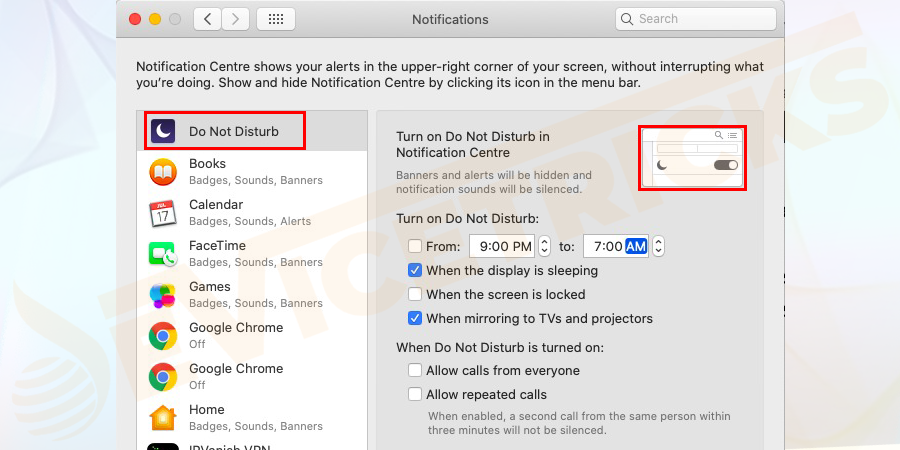
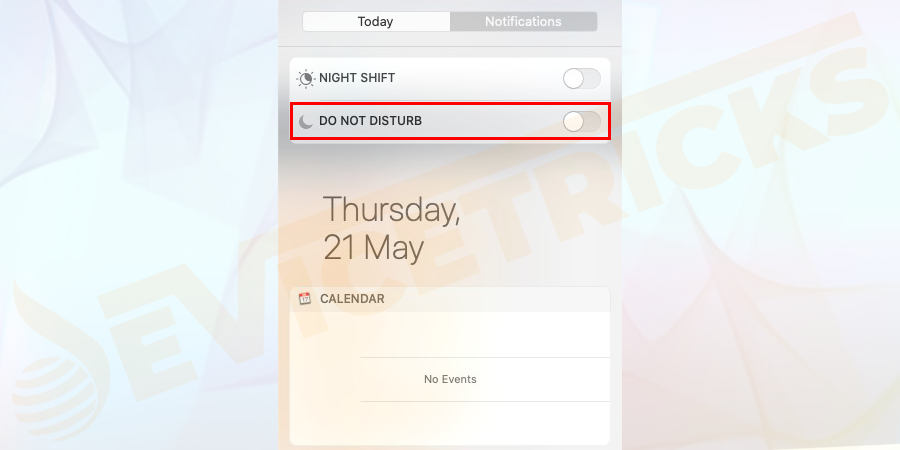
#根據Apple 的說法,如果您的Mac 運行OS X Mavericks 或更早版本,您需要打開Finder並點擊側邊欄中的AirDrop來傳輸檔案。 在 macOS 的更高版本中,您無需採用此方法。但是,如果在開始文件傳輸之前打開 AirDrop 窗口,您將獲得最佳效果。
如果這不起作用,您可以使用終端命令重新啟動 Mac 的藍牙服務。這可以解決可見性和傳輸問題。
sudo pkill blued
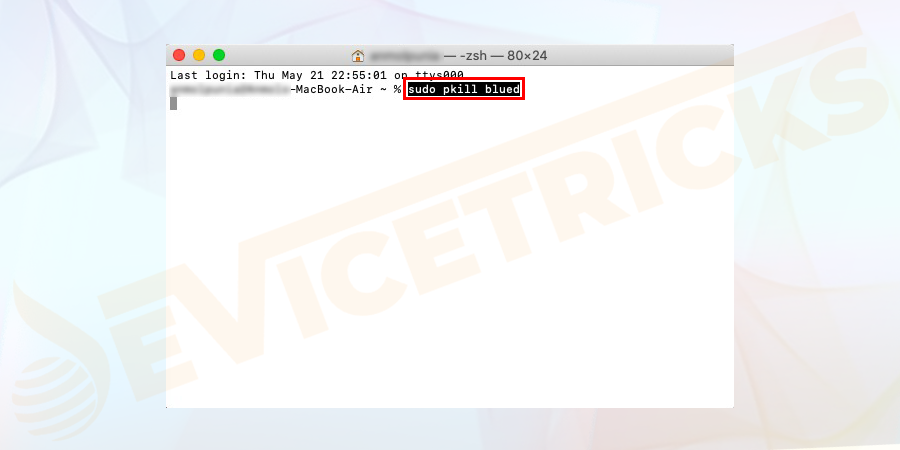
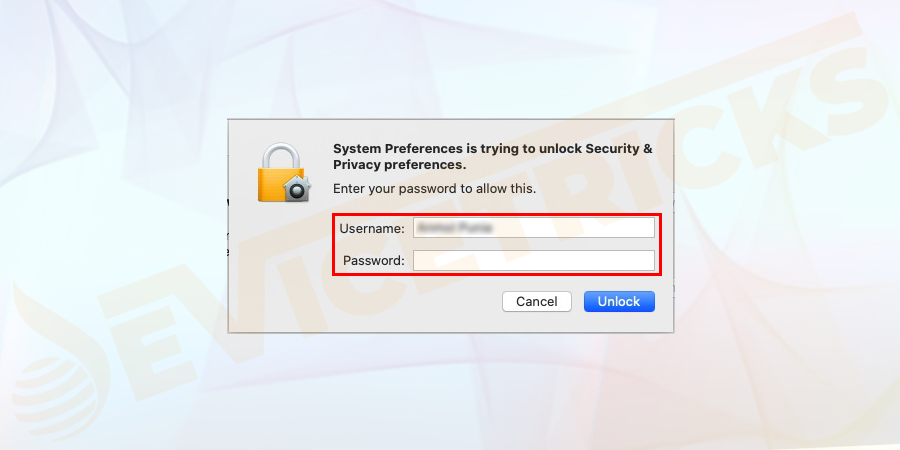
使用 macOS 內建的防火牆可能會阻止傳入的連線。要解決 AirDrop 傳輸失敗的問題,您需要停用此設定。為此,請按照下列步驟操作:
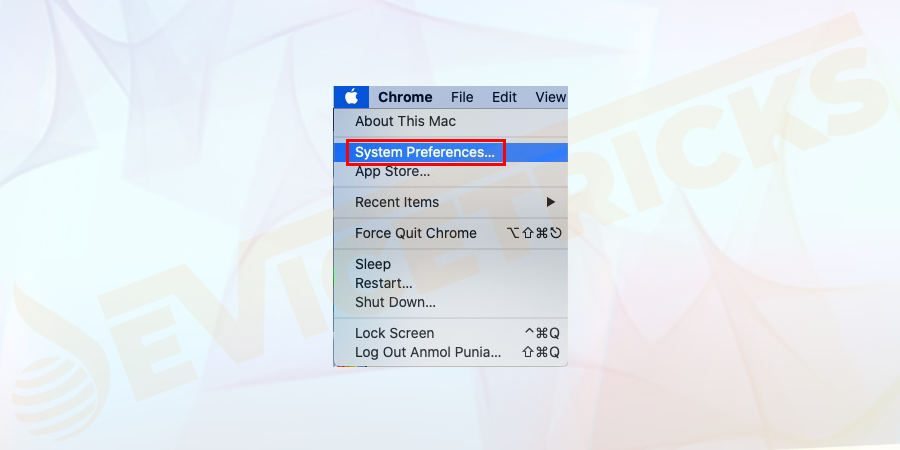
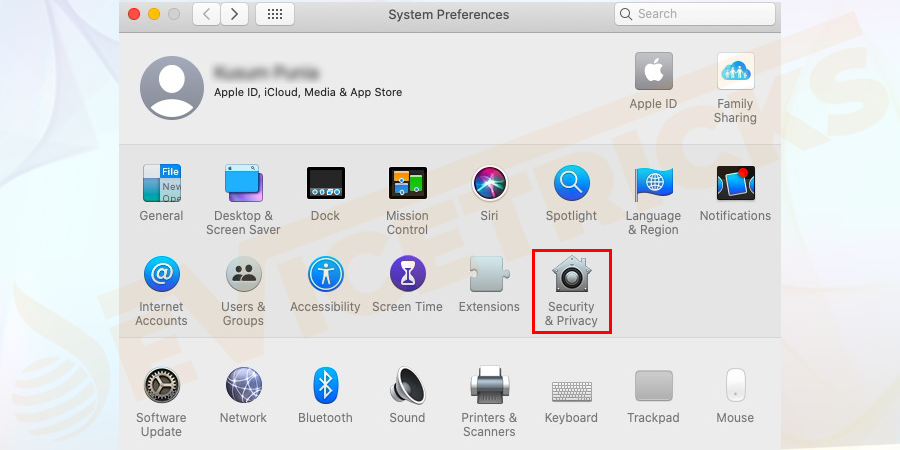
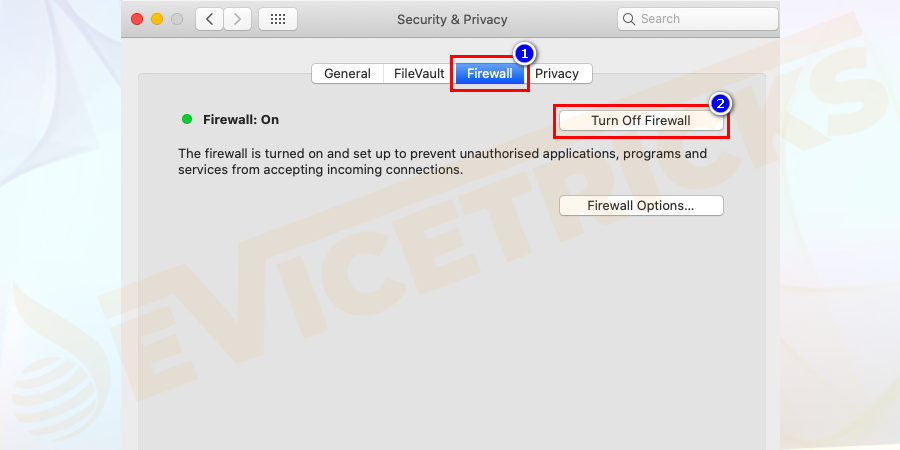
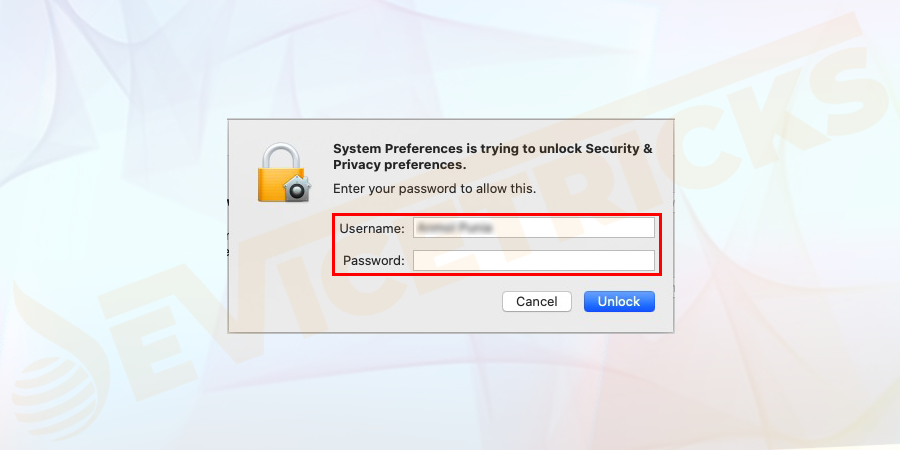
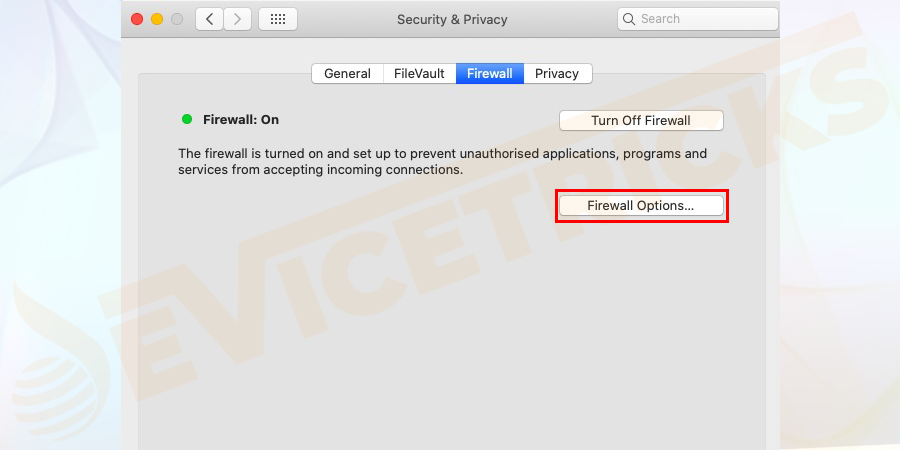
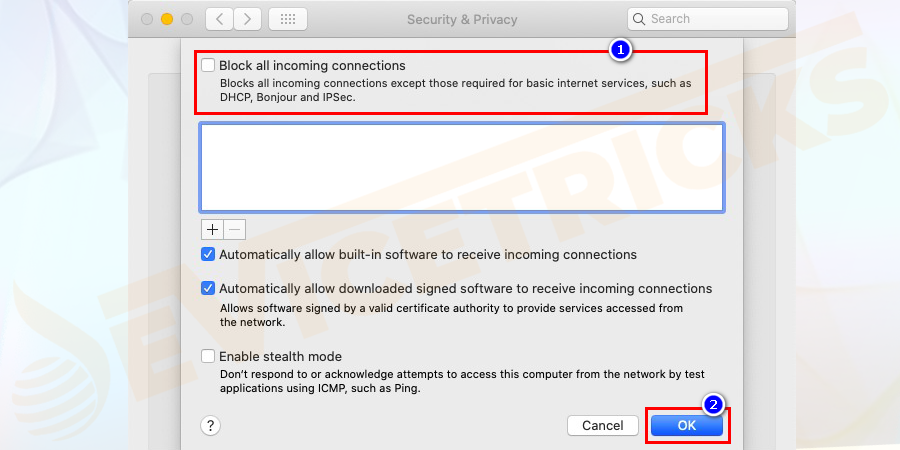
注意:如果該方塊已取消選中,則此解決方案將無法協助您。
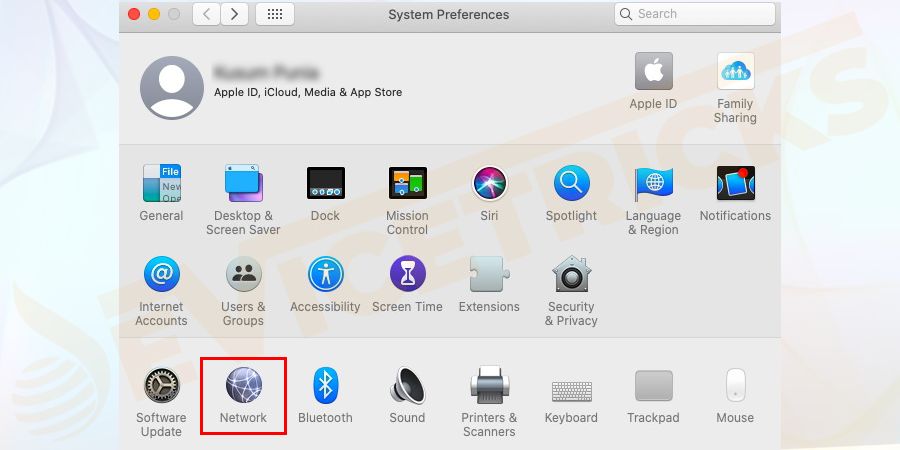
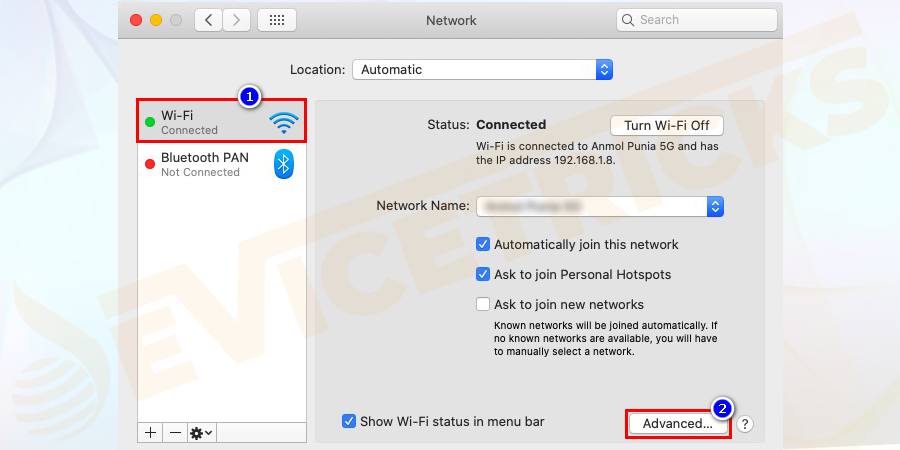
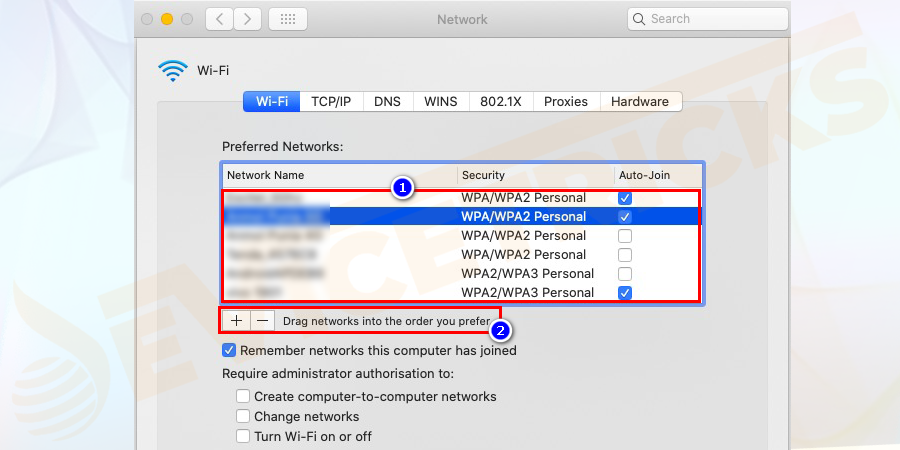
大多數情況下,請勿在 Mac 名稱中使用特殊字元和空格。例如,#、(、% 等。如果您使用過此類字符,則需要重新命名您的設備。這可能有助於解決Mac 上AirDrop 無法運行的問題。
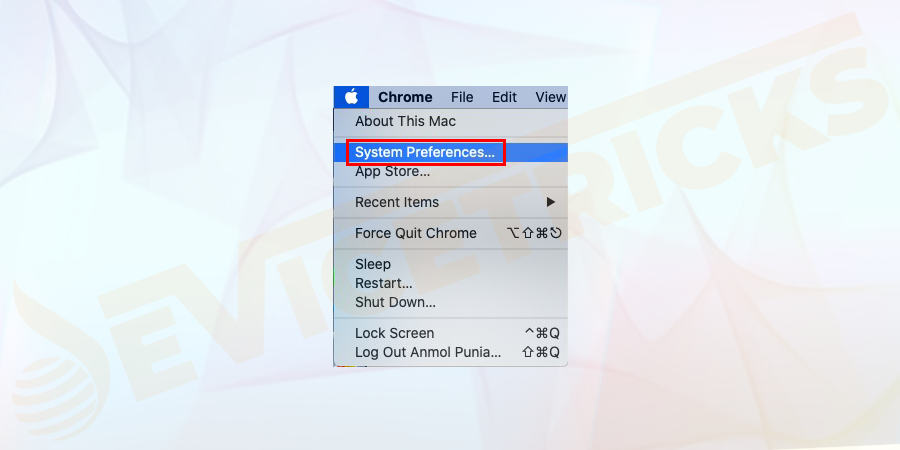
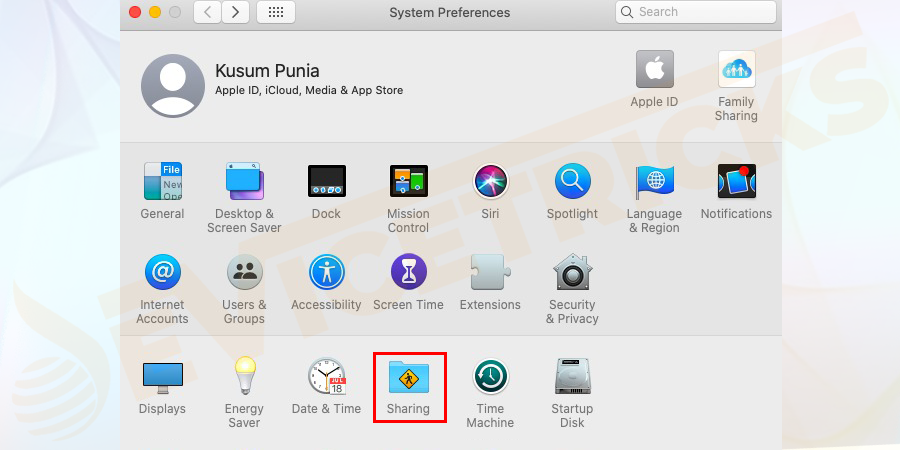
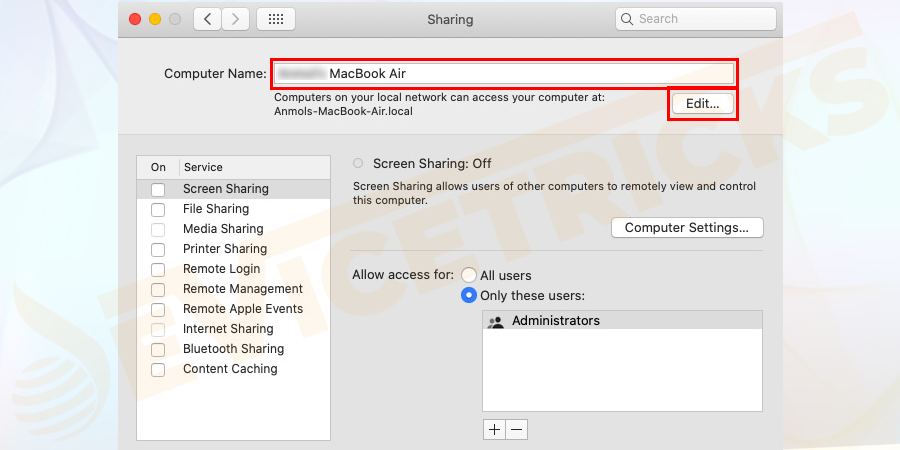
如果您的 Mac 運行的是過時版本的 macOS,那麼這種問題就更容易發生,也許您已經知道了。如果您想盡量減少軟體問題,您應該讓您的裝置保持最新版本。
AirDrop 很煩人,如果您嘗試將檔案或資料傳送到全新的 iPhone 11,那麼您可能會遇到這個問題。
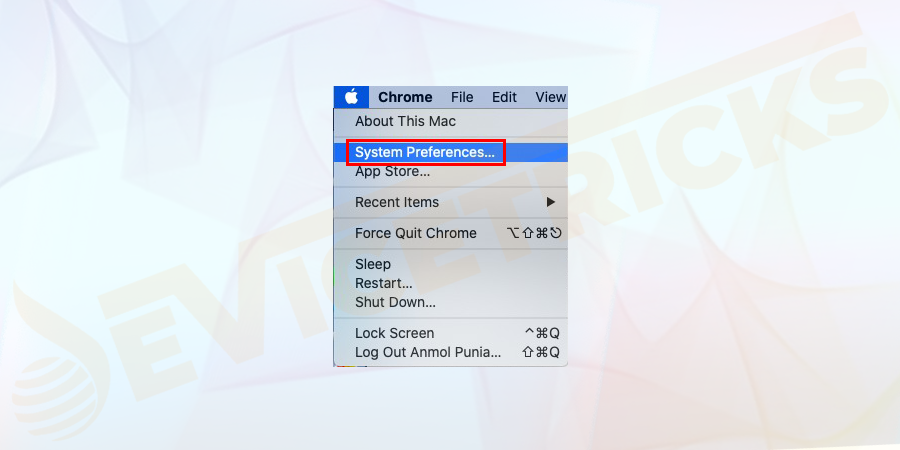
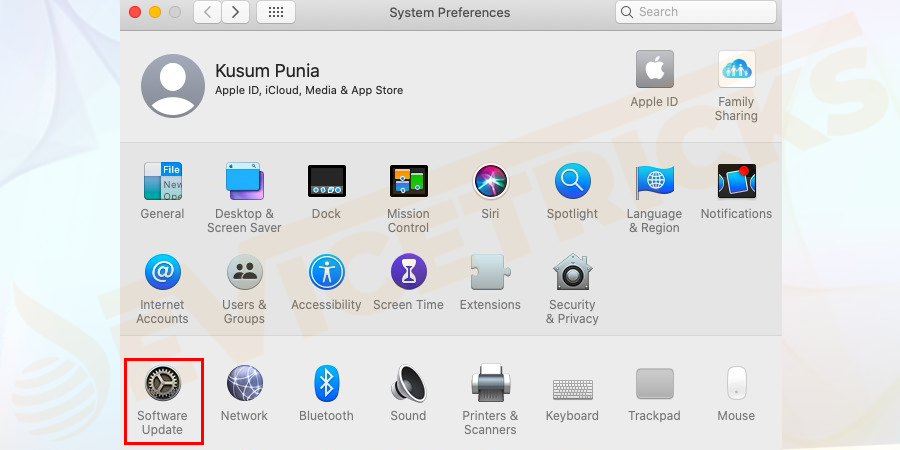
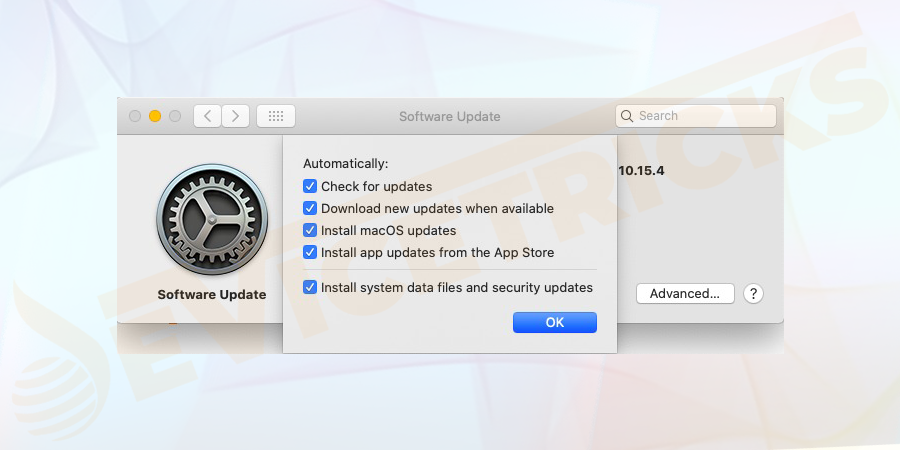
嘗試啟動以下解決方案來修復AirDrop 無法在iOS 上執行
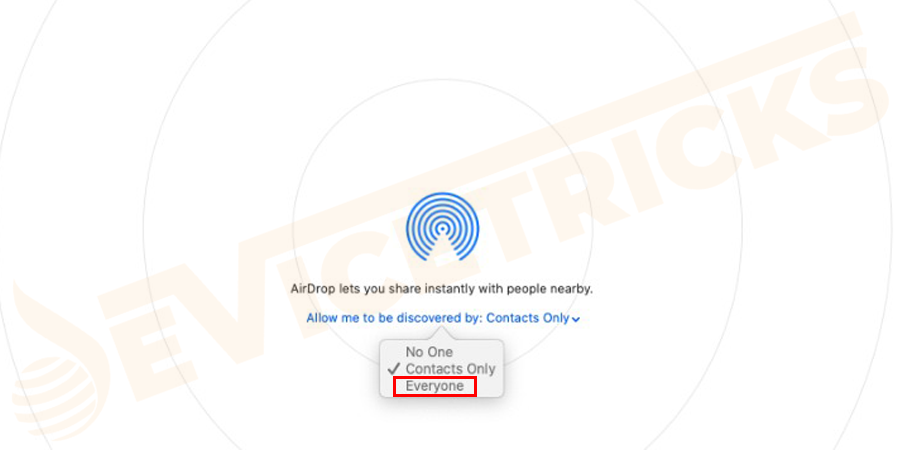
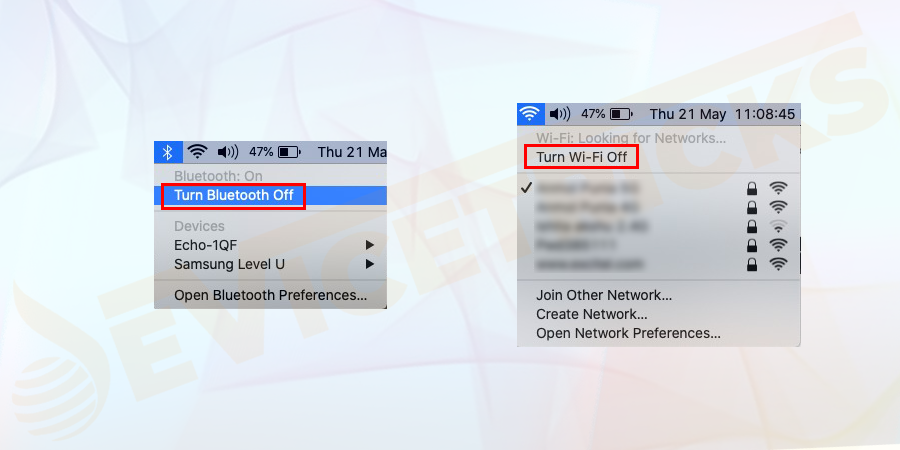
已中斷裝置與 WiFi 網路的連接,然後嘗試重新連接。為了這,
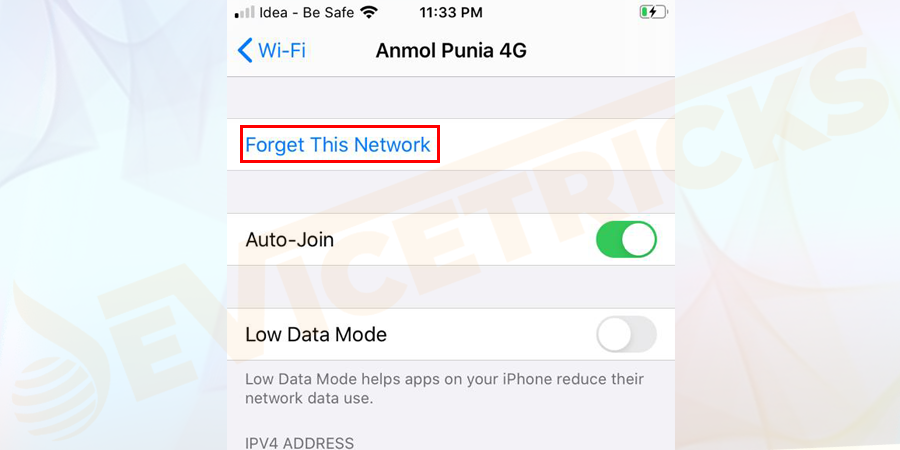
如果這不能解決問題,請重置網路。
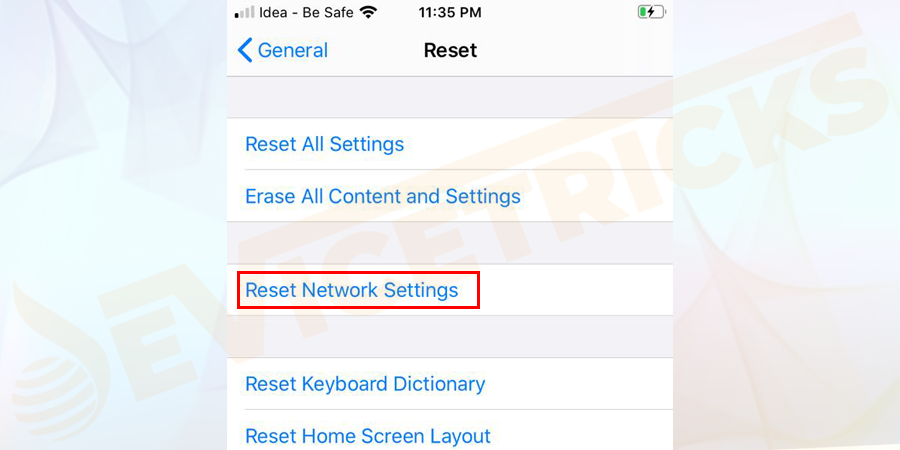
關於。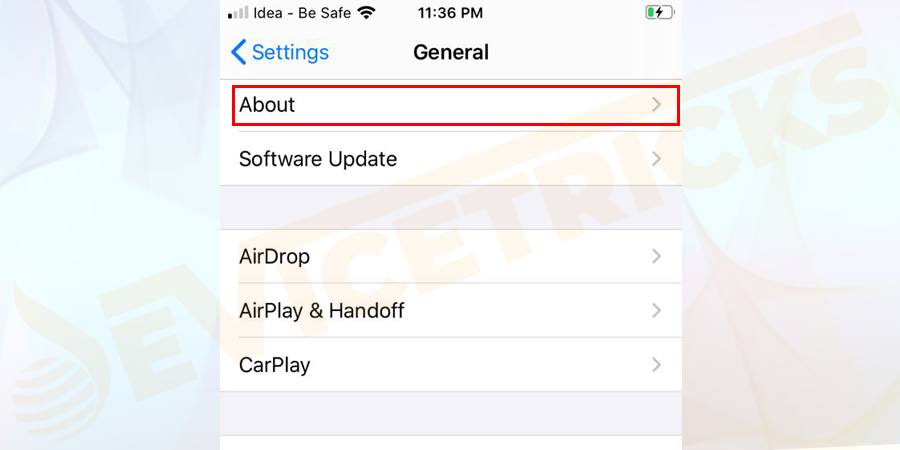
##更新軟體
######如果仍然存在,問題仍然存在,請進行軟體更新。蘋果的作業系統總是透過更新來修復錯誤。因此,最好針對此AirDrop 問題進行更新。### 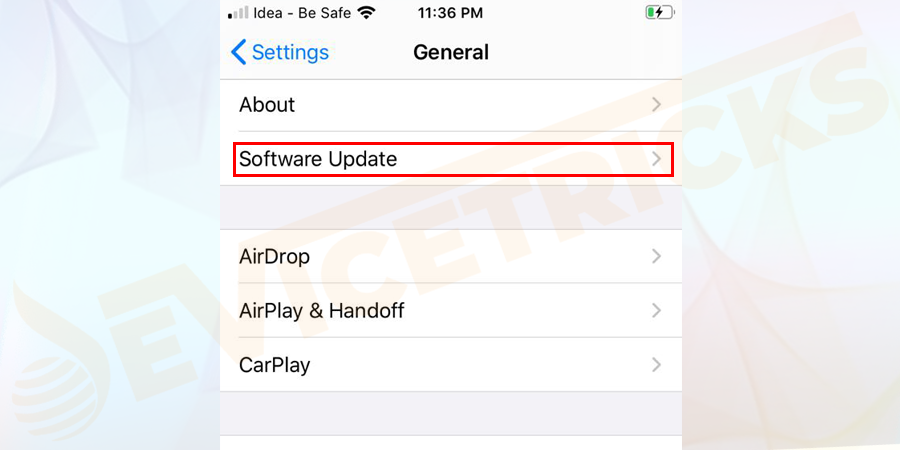
以上是如何修復 AirDrop 無法在 Mac、iPhone 和 iPad 上運作?的詳細內容。更多資訊請關注PHP中文網其他相關文章!




